在Win7系统中,设置各环境变量的路径:右击“我的电脑”——>属性——>高级系统设置——>高级——>环境变量——>系统变量——>新建或编辑——>确定。
1、JDK环境变量配置:
若JDK安装在D盘里,目录为:D:\Development\SDK\jdk1.6.0_32,则系统环境变量设置如下
---- 1) 变量名:JAVA_HOME 变量值 :D:\Development\SDK\jdk1.6.0_32
---- 2) 变量名:CLASSPATH 变量值 :,;%JAVA_HOME%\lib\tools.jar;%JAVA_HOME%\lib\dt.jar;(注意:点号表示当前目录,不能省略)
---- 3) 变量名:Path 变量值 :%JAVA_HOME%\bin;
JDK安装完毕,在dos 中输入javac(java -version)命令,若显示如下,则安装成功。

在Eclipse安装完成之后,关联JDK的方式, Window——>Perferences——>Java——>Installed JREs——>Add(或Edit),JRE home即JAVA_HOME的路径,JRE name 则可以自定义名称。
2、Tomcat的环境变量配置:
若Tomcat安装目录为:D:\Development\Servers\Tomcat\apache-tomcat-6.0.32,则系统环境变量设置如下
---- 1) 变量名:CATALINA_HOME 变量值 :D:\Development\Servers\Tomcat\apache-tomcat-6.0.32
---- 2) 变量名:CLASSPATH 变量值 :%CATALINA_HOME%\lib\servlet-api.jar(在系统变量CLASSPATH的值的后面加入)
---- 3) 变量名:Path 变量值 :%CATALINA_HOME%/bin; (在系统变量Path的值的后面加入)
Tomcat安装完毕,从dos 中进入到D:\Development\Servers\Tomcat\apache-tomcat-6.0.32\bin的目录下,然后执行startup若显示如下
接着可以启动tomcat,在IE中访问http://localhost:8080,如果看到tomcat的欢迎页面的话说明安装成功了。
点击Eclipse的 Window——>Perferences——>Server——>Runtime Environments ——>再点击左边的Add按钮添加,选择Apache Tomcat v6.0,设置Tomcat的路径,然后finish即可。










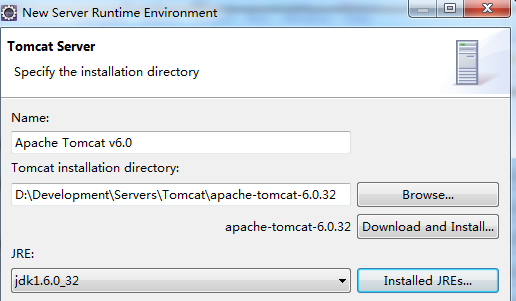














 872
872











 被折叠的 条评论
为什么被折叠?
被折叠的 条评论
为什么被折叠?








